Muziek overbrengen van computer naar iPhone met/zonder iTunes
Muziek is iets dat mensen inspireert vanuit de diepste wortels van onze geest. Dus het luisteren naar elke vorm van muziek is een zeer belangrijk onderdeel van ons dagelijks leven. Wanneer mensen vragen hoe muziek overzetten van computer naar iPhone, zoals iPhone 12/12 Pro (Max)/12 Mini, of hoe muziek over te zetten van Mac naar iPhone, er zijn veel eenvoudige en snelle manieren om dat te doen. Of je het nu met of zonder iTunes wilt doen, dit artikel geeft je een perfecte les over het overzetten van muziek van een computer naar de iPhone. Om muziek van pc naar iPhone over te zetten, kunt u elk legitiem proces volgen, maar u moet het proces volgen dat het beste bij u past.
- Deel 1. Hoe muziek over te zetten van computer naar iPhone inclusief iPhone 12 met iTunes
- Deel 2. Hoe muziek over te zetten van computer naar iPhone inclusief iPhone 12 zonder iTunes
Check de video om erachter te komen:
Deel 1. Hoe muziek over te zetten van computer naar iPhone inclusief iPhone 12 met iTunes
Als je een fan bent van een iOS-apparaat of een gewone gebruiker, sta je bekend om iTunes. Het is een officiële oplossing om de iPhone te beheren en ontwikkeld door Apple. Muziek toevoegen aan je iPhone met behulp van iTunes kan een beetje ingewikkeld proces zijn, maar je kunt je iPhone gewoon synchroniseren met de iTunes-bibliotheek als je je muziek er al in hebt. Als u uw muziek nog niet aan uw iTunes-bibliotheek hebt toegevoegd, moet u deze handmatig toevoegen. Volg gewoon het proces om te leren hoe u nummers van pc naar iPhone kunt overbrengen met behulp van iTunes.
Stap 1. Eerst moet u de nieuwste versie van iTunes op uw computer downloaden, installeren en uitvoeren en ook uw iPhone op uw pc aansluiten. Controleer of het programma correct is geïnstalleerd of niet en controleer ook of uw iPhone met succes op uw pc is aangesloten of niet.
Stap 2. Als u geen muziek hebt toegevoegd aan uw iTunes-bibliotheek, kunt u deze eenvoudig toevoegen via de optie ‘Bestand’ en vervolgens de optie ‘Bestand toevoegen aan bibliotheek’ kiezen. Je kunt elk nummer kiezen dat je wilt of een hele map nadat een nieuw iTunes-venster voor je verschijnt. Dit is een zeer goede optie als je een enorme verzameling nummers in een hele map hebt. Het enige dat u hoeft te doen, is de mapoptie kiezen en de nummers worden automatisch toegevoegd.
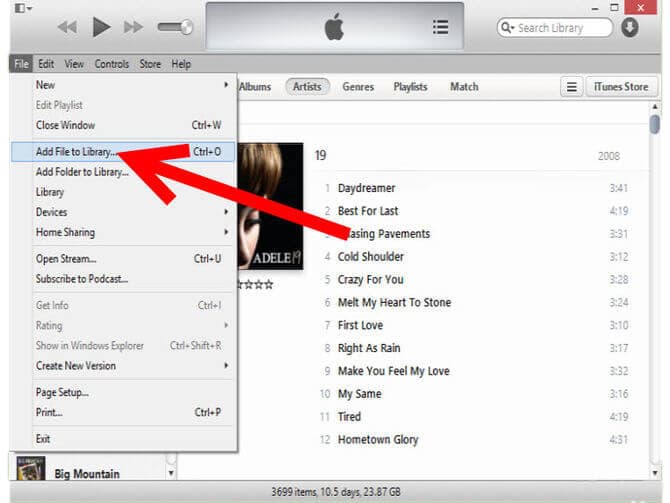
Stap 3. Nu kun je eenvoudig muziek toevoegen aan je iPhone vanuit iTunes. U moet uw iPhone selecteren via het apparaatpictogram van iTunes en vervolgens op het tabblad ‘Muziek’ aan de linkerkant tikken.
Stap 4. U moet de optie ‘Muziek synchroniseren’ inschakelen. Hiermee worden geselecteerde muziekbestanden, albums, genres of afspeellijsten op je iPhone gesynchroniseerd. Klik ten slotte op de knop ‘Toepassen’ om de wijzigingen op te slaan. Nu gaat alles volgens plan.

Deel 2. Hoe muziek over te zetten van computer naar iPhone inclusief iPhone 12 zonder iTunes
Als u uw favoriete muziekbestanden naar uw iPhone wilt overbrengen zonder iTunes, dan DrFoneTool – Telefoonbeheer (iOS) voor u de beste oplossing kan zijn. Het geeft je een echt snelle en probleemloze ervaring terwijl je elk gewenst bestand naar je iPhone overzet. Door een heel eenvoudig proces te volgen en binnen een paar klikken, kunt u gemakkelijk leren hoe u muziek van pc naar iPhone kunt overbrengen via DrFoneTool – Phone Manager (iOS). Met deze tool kunt u uw foto’s, contacten, berichten, video’s en verschillende soorten gegevensbestanden naar uw iPhone overbrengen. Het is ook een geweldige iPhone-manager met opties om allerlei iPhone-gerelateerde problemen heel gemakkelijk te beheren. Het is compatibel met iOS en iPod. U kunt dit eenvoudige proces volgen om te leren hoe u muziek van de computer naar de iPhone kunt overbrengen zonder iTunes met behulp van DrFoneTool.

DrFoneTool – Telefoonbeheer (iOS)
Muziek overzetten van computer naar iPhone zonder iTunes
- Breng uw muziek, foto’s, video’s, contacten, sms, apps, enz. over, beheer, exporteer/importeer uw muziek.
- Maak een back-up van uw muziek, foto’s, video’s, contacten, sms, apps, enz. naar de computer en herstel ze eenvoudig.
- Breng muziek, foto’s, video’s, contacten, berichten, enz. over van de ene smartphone naar de andere.
- Breng mediabestanden over tussen iOS-apparaten en iTunes.
- Volledig compatibel met de nieuwste iOS
Stap 1. Eerst moet je DrFoneTool op je pc installeren en uitvoeren en naar de optie ‘Telefoonbeheer’ gaan vanuit de eerste interface van het programma om muziek over te zetten naar je iPhone.

Stap 2. Nu moet je je iPhone met een datakabel op je pc aansluiten en de software je iPhone laten detecteren. Als u uw iPhone correct op uw pc hebt aangesloten, zal DrFoneTool uw iPhone detecteren en u deze onderstaande pagina laten zien die in de afbeelding wordt getoond.

Stap 3. Vervolgens moet je naar het tabblad ‘Muziek’ gaan vanuit de balken in het navigatiepaneel ondersteboven. Op dit tabblad ziet u alle muziekbestanden die al op uw iPhone staan. Het linkerpaneel helpt je om de muziekbestanden in verschillende categorieën gemakkelijk te controleren.
Stap 4. Om muziekbestanden naar uw iPhone over te zetten, moet u op het importpictogram in de werkbalk klikken. U kunt geselecteerde bestanden kiezen of u kunt een hele map importeren via de opties ‘Bestand toevoegen’ en ‘Map toevoegen’. Dit is een zeer nuttige en geavanceerde optie voor jou als je een enorme verzameling nummers in één map hebt.

Stap 5. Nadat u een van deze twee opties hebt gekozen, wordt een pop-upvenster voor u geopend, waarmee u door uw computer kunt bladeren en muziek rechtstreeks vanaf uw pc naar uw iPhone kunt importeren. Selecteer gewoon de gewenste map en druk op ‘OK’.

Stap 6. Als al deze stappen zijn voltooid, hoeft u verder niets te doen. Wacht gewoon even totdat het volledige overdrachtsproces is voltooid.
Na het lezen van dit volledige artikel zou niemand het gevoel moeten hebben dat ze geen muziek kunnen overzetten van computer naar iPhone met/zonder iTunes. Met/zonder iTunes is hier niet het belangrijkste feit, het belangrijkste is dat als je je muziekbestanden gemakkelijk, efficiënt en zonder enig gegevensverlies naar je iPhone wilt overbrengen, DrFoneTool – Phone Manager (iOS) de beste oplossing voor je is. Deze tool kan zonder enige twijfel je beste vriend en de beste iPhone-manager zijn. Het heeft zoveel geavanceerde functies en opties dat je binnen zeer korte tijd een expert wordt in het beheren van iPhones. Het is de beste tool om uw mediabestanden van uw pc naar de iPhone over te brengen, te beheren, te exporteren/importeren.
Laatste artikels

